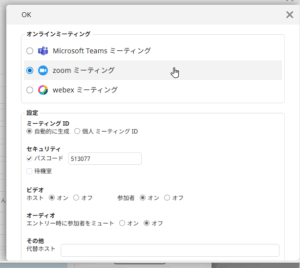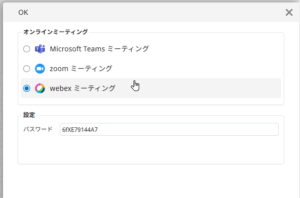Microsoft Teams Meetingの設定
OnTimeクライアントでMicrosoft Teams(以下Teams)ミーティングを作成できます。本記事では管理者が事前に行う設定を説明します。
Microsoft Entra管理センター(もしくはAzureポータル)でアプリの登録を行い、その内容をGlobalSettings文書内「Online Meeting Settings」の「MS Teams Meetings」の項目に設定する必要があります。
Microsoft Entra管理センターでの設定
Microsoft Entra管理センターへのサインイン
Microsoft Entra管理センターでOnTimeからミーティングを作成・変更・削除が出来るようにAppを作成します。
以下のURLに接続します。
https://entra.microsoft.com/#home
ご利用のアカウントでログインします。
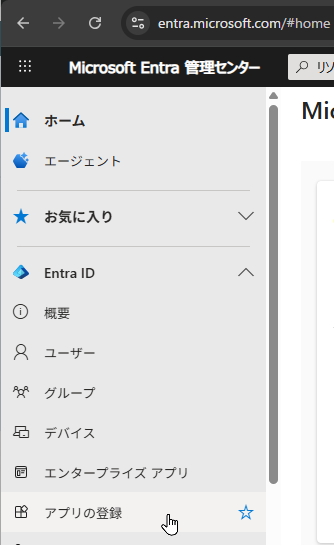
ログイン後、「アプリの登録」画面に移動します。
アプリの新規登録
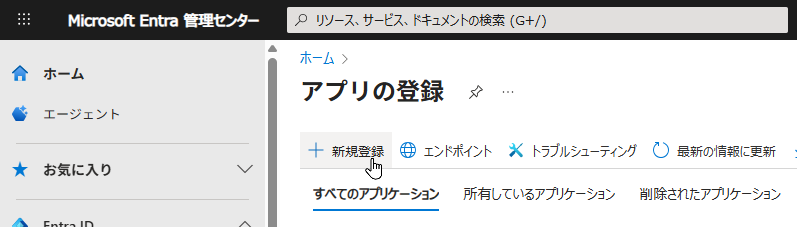
「アプリの登録」画面に移動後、「新規登録」ボタンをクリックします。
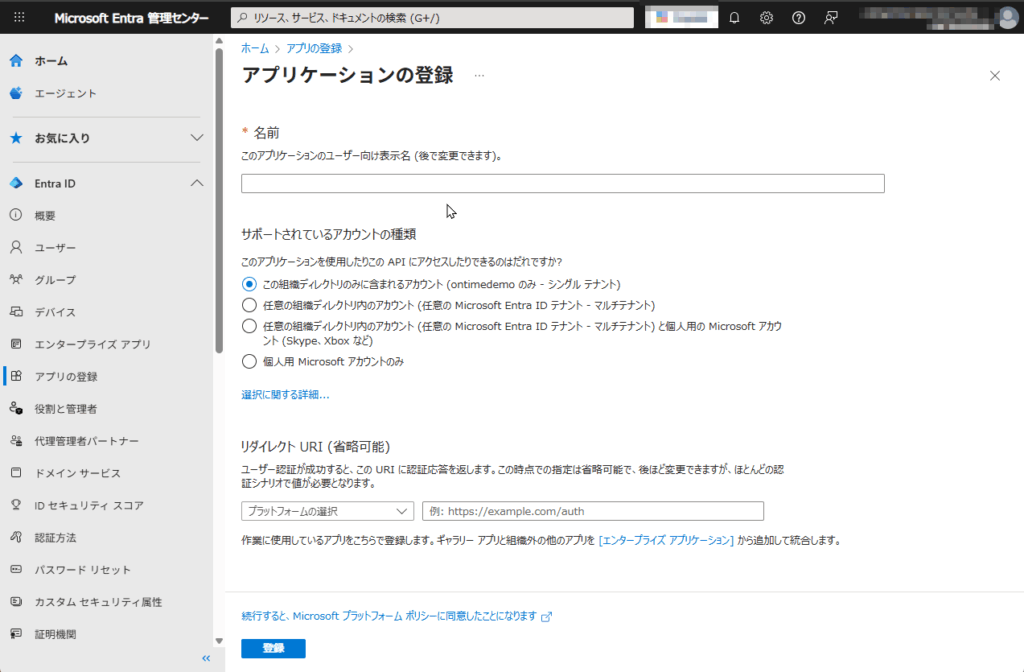
画面が開いたら、各項目を設定を行います。
名前
識別しやすい名前を入力します。
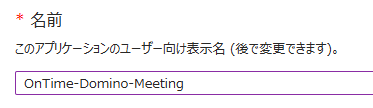
サポートされているアカウントの種類
「この組織ディレクトリのみに含まれるアカウント ([ご利用のテナント名] のみ – シングル テナント)」を選択します。
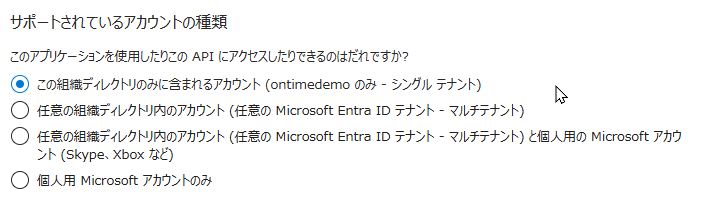
リダイレクト URI (省略可能)
ウラットフォームには「Web」を選択し、値にはOnTime ConfigのGlobal Setting文書に表示される「Redirect URLs」の値をペーストします。
公的証明機関からの信頼されたTLS証明書を持つ https が必要です。

ここではOnTimeデモサイトの情報を表示しています。

OnTime設定DBのGlobalSetting文書の場所については以下の記事を参照ください。
指定された項目の入力が完了したら「登録」ボタンを押し、引き続き設定を行います。

アプリケーションIDとディレクトリIDのコピー
画面が切り替わりましたら「アプリケーション(クライアント)ID」と「ディレクトリ(テナント)ID」をOnTime設定DBのGlobalSetting文書のMS Teams Meetingsの各項目にペーストします。
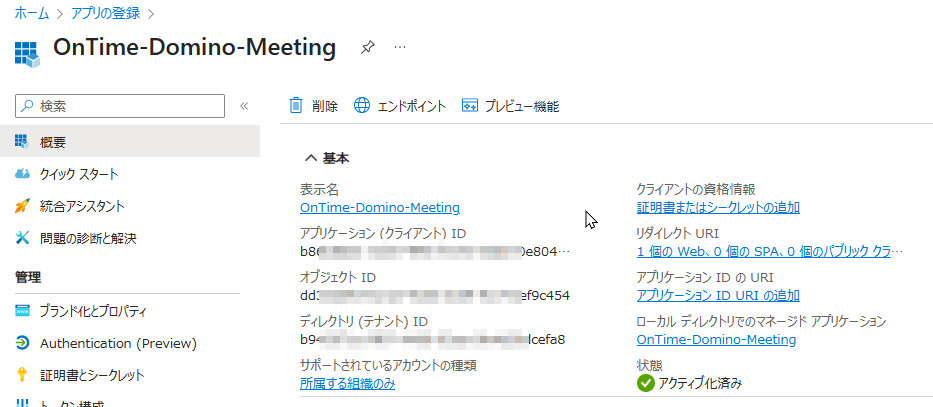
「Client ID」に「アプリケーション(クライアント)ID」を、「Tenant ID」に「ディレクトリ(テナント)ID」をペーストしてください。
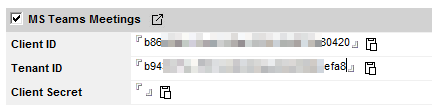
設定DBの説明該当記事は以下になります。
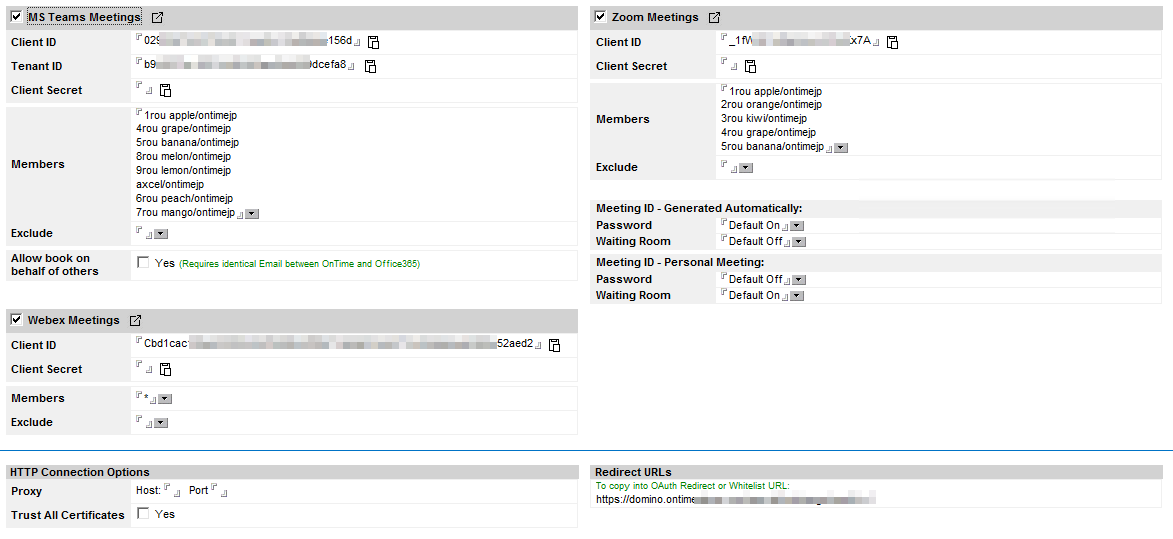
証明書とシークレット
次に左メニューの「証明書とシークレット」に移動します。
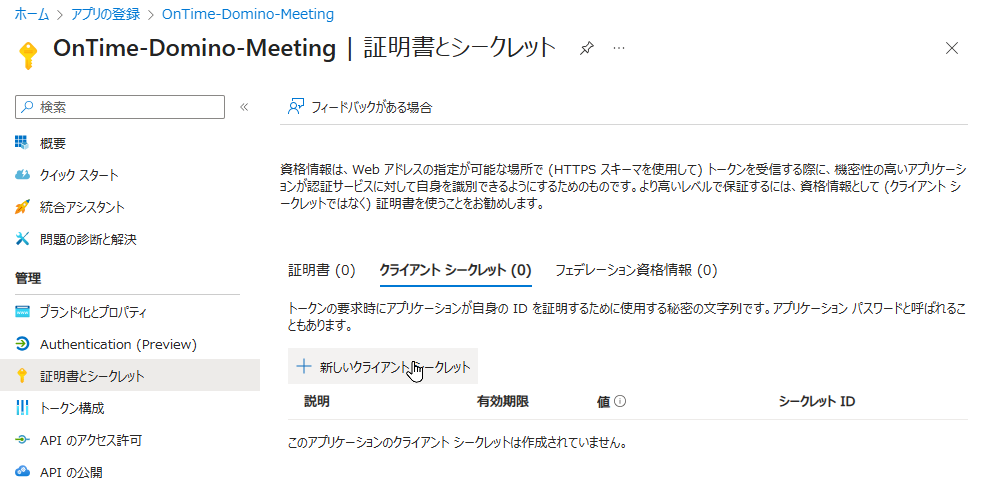
画面中の「新しいクライアントシークレット」ボタンをクリックします。
追加画面が開いたら項目を設定します。説明にはわかりやすい内容を入力、有効期限は自社の規定に従って選択してください。
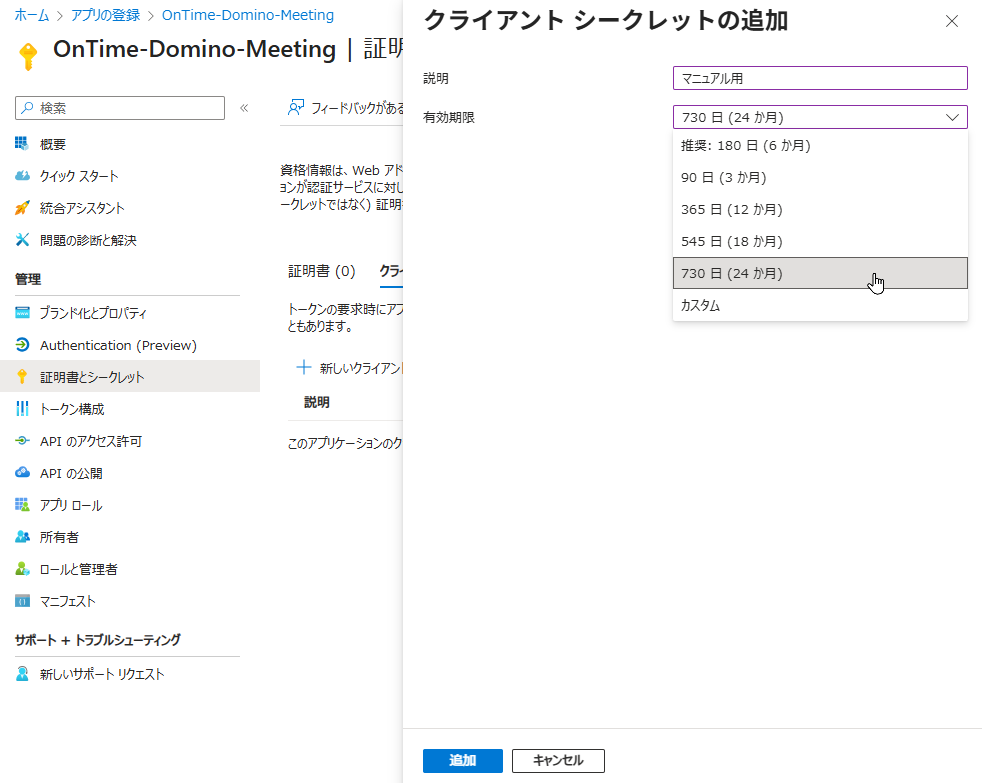
入力が完了すれば「追加」ボタンをクリックします。
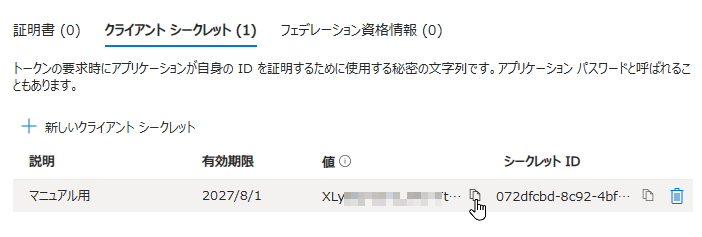
一覧から「値」をコピーしてOnTime設定DBのGlobalSetting文書のMS Teams Meetingsの「Client Secret」にペーストします。
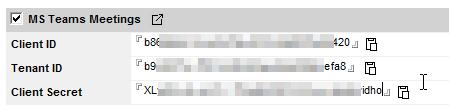
ここでコピーをしておかないと、二度と表示されなくなるので忘れないようにコピーしてください
もしコピーを忘れた場合は、差し替え時と同様に「クライアントシークレット」を改めて作成します。
API のアクセス許可
次に左メニューの「API のアクセス許可」に移動します。
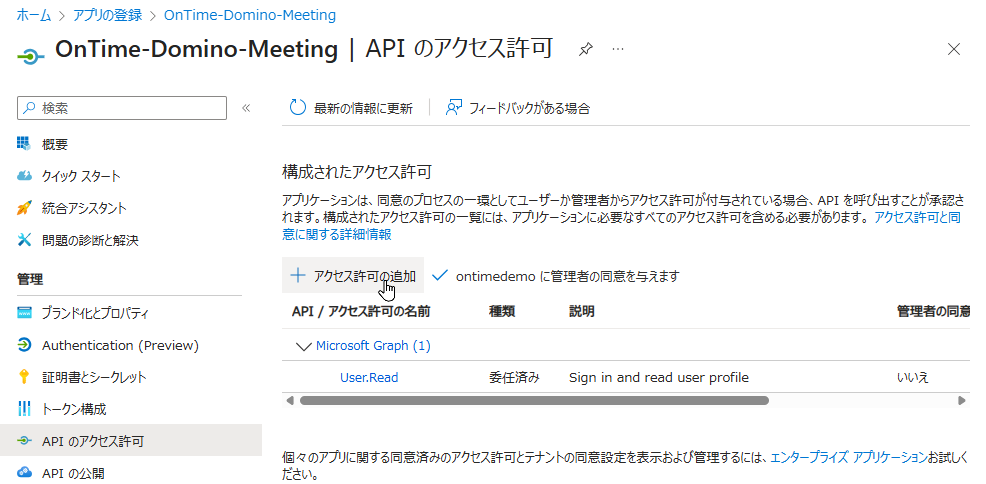
画面中の「アクセス許可の追加」ボタンをクリックします。
画面が開いたら「Microsoft Graph」を選択します。
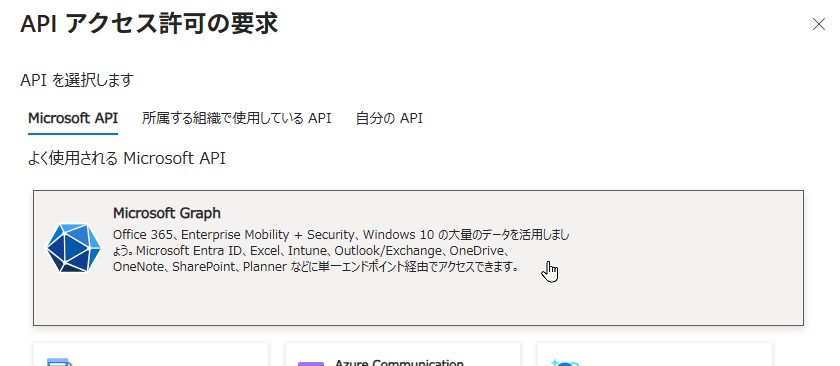
「委任されたアクセス許可」を選択します。
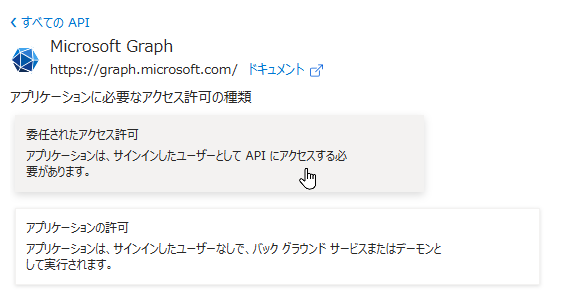
検索枠に「onlinemeetings」と入力し許可を与えるAPIを検索します。
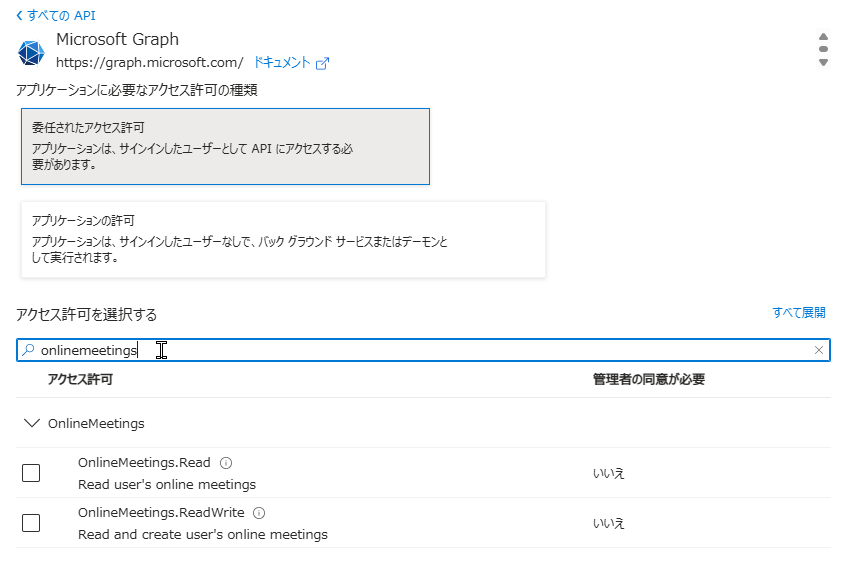
「OnlineMeetings.ReadWrite」を選択し、画面下の「アクセス許可の追加」ボタンをクリックします。
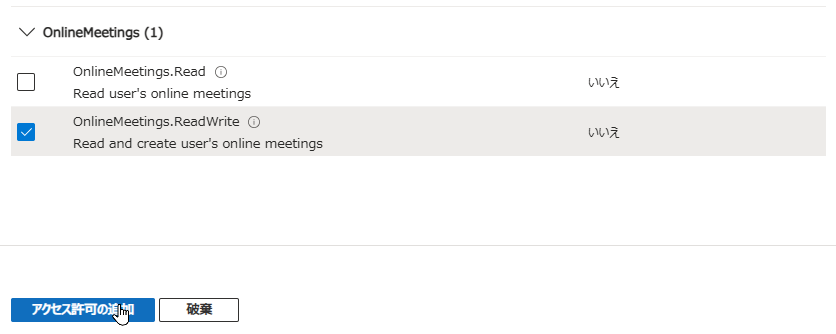
アクセス許可一覧に表示されたら作業は完了です。
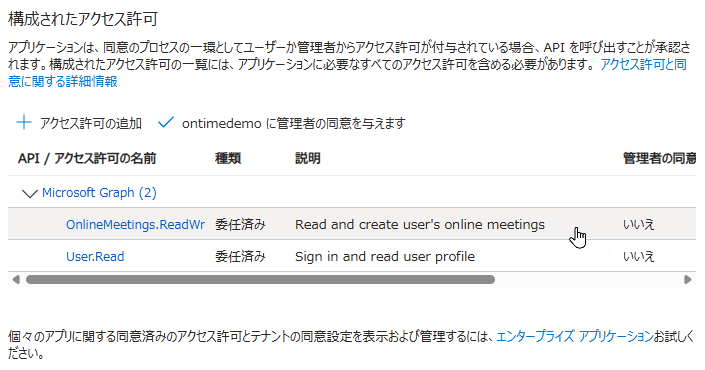
OnTime設定DBのGlobalSetting文書での設定
OnTime設定DBの残りの設定を行います。
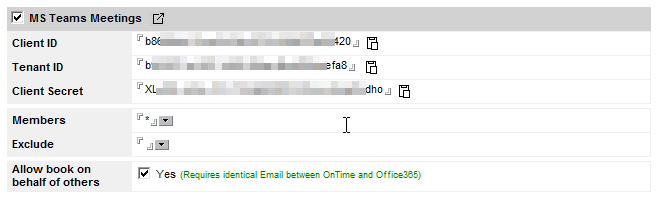
「Allow book on behalf of others」はDominoと違うアカウントでTeams会議を開催する場合に「Yes」にチェックします。
設定が完了しましたら、「Save & Close」ボタンを押して保存します。
設定DBの説明該当記事は以下になります。
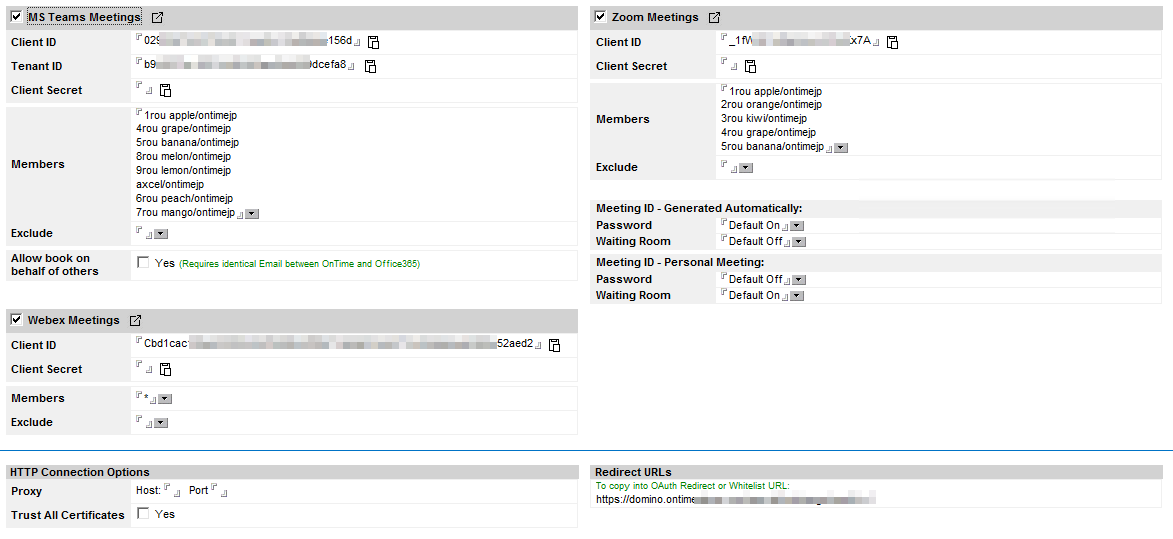
OnTime Data DBのRevoke(取消)作業
この取消作業は、Teams会議連携設定を既にご利用でクライアントIDの更新を行う場合にだけ必要な作業です。
初めてTeams会議連携設定を行った場合はこの作業は必要ありません。
次の章のHTTPの再起動を行ってください。
User Settingsビューを開きます。
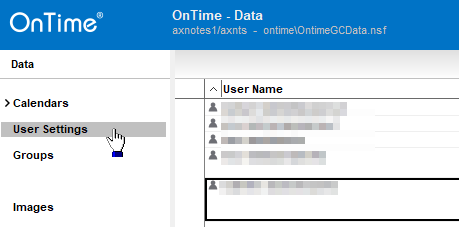
全てのユーザーを選択して右上の「Revoke OnlineMeeting grant」をクリックします。
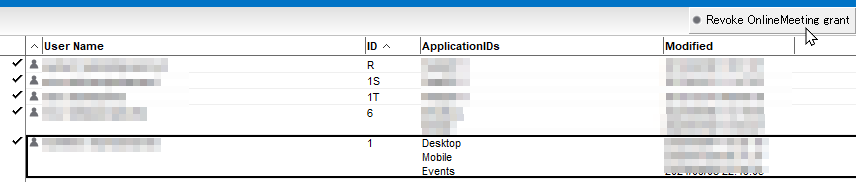
設定DBのServerSettingsビューからHTTPの再起動
次に設定DBのServerSettingsビューに移動します。

該当するサーバーを選択し「Servlet Commands / Restart HTTP Task」を実行します。
しばらくすると再起動コマンドの送信結果が表示されます。
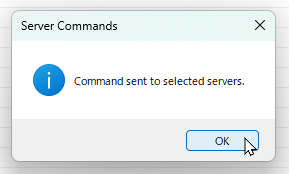
以上となります。
(参考)ユーザーが初めてDesktop クライアントで利用する時の流れ
ユーザーが初めてTeamsミーティングを予約する際は以下のような流れとなります。
会議作成画面でオンライン会議の「作成」ボタンをクリックすると以下の画面が表示されます。
組織の登録状態で表示される選択肢は変わります。
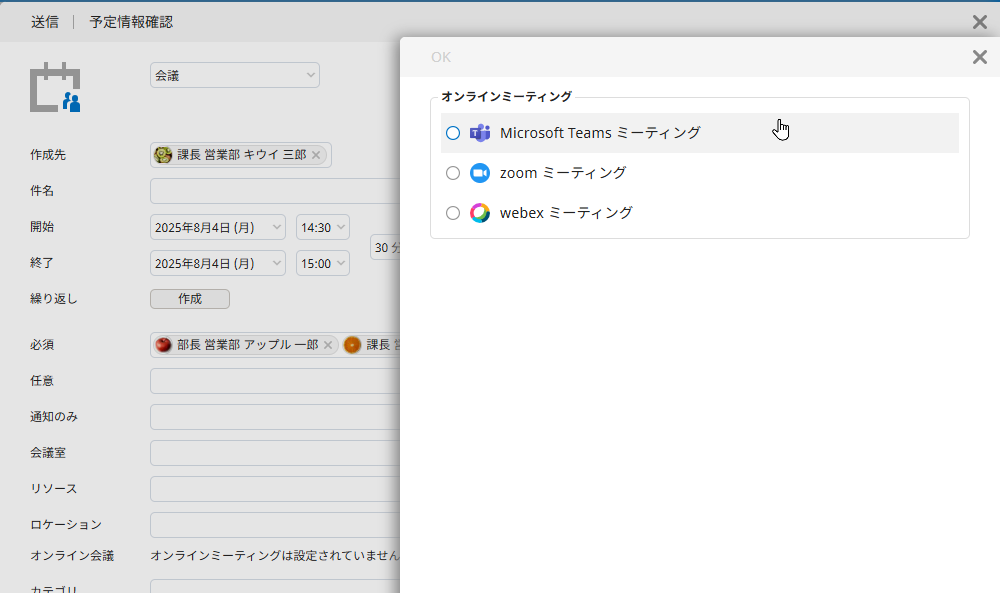
「Microsoft Teamsミーティング」を選択します。
するとTeamsのアクセス権の確認のための画面にリダイレクトされます。
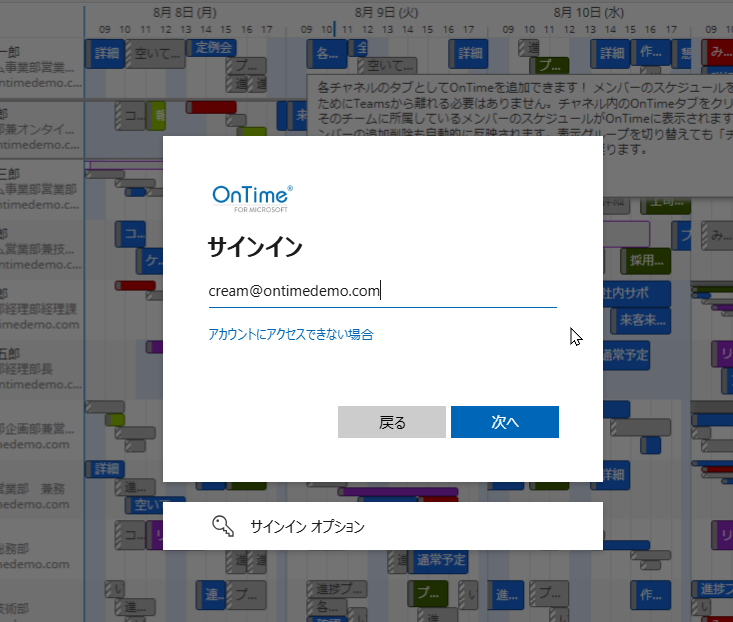
ユーザーによってはログインを要求されます。
アクセス権の確認が完了すればOnTime画面に戻り、Teamsの設定が表示されます。
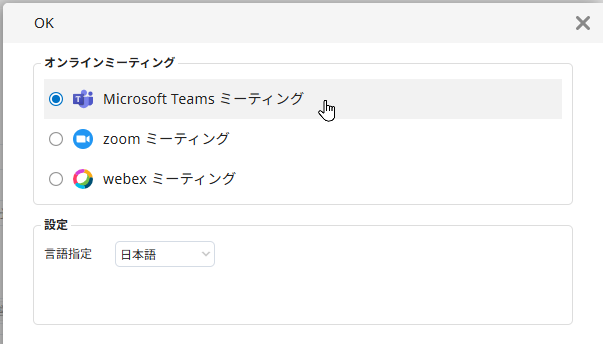
画面上の「OK」をクリックします。
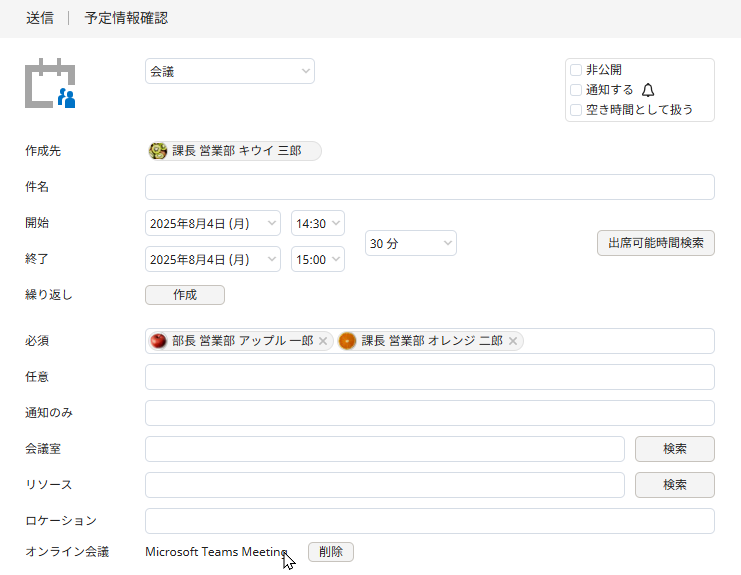
会議作成画面にMicrosoft Teams Meetingが登録されていることが確認出来ます。